Восстановите все данные с ваших устройств iOS, из резервной копии iTunes и iCloud.
Как восстановить историю чатов WhatsApp: 3 реальных способа попробовать
Как и другие социальные сети, WhatsApp также может использоваться в качестве средства общения. В ходе общения может сохраняться важная история переписки, содержащая медиафайлы и документы. Эта история переписки может быть случайно удалена. Поэтому в этой статье представлены 3 действенных и эффективных решения, как это сделать. Восстановить/вернуть удаленную историю чатов WhatsApp На Android, iPhone и компьютере. Итак, без лишних слов, начните изучать каждую из них прямо сейчас.
Список гидов
Самый простой способ восстановить историю чатов WhatsApp от других людей Как восстановить историю чатов WhatsApp с помощью резервной копии Полное руководство по восстановлению истории чатов WhatsApp без резервного копирования Часто задаваемые вопросы о том, как восстановить историю чата WhatsAppСамый простой способ восстановить историю чатов WhatsApp от других людей
Первое и самое простое решение, которое вы можете сделать для восстановления истории чатов WhatsApp, — это восстановить ее с телефонов ваших друзей. В этом решении вы попросите своего друга экспортировать ваши совместные разговоры/чаты. Обратите внимание, что восстановленные чаты не будут напрямую экспортированы в WhatsApp. Вы получите их (историю чатов) в виде файла в формате TXT, включая медиафайлы, отправленные в разговоре, если таковые имеются.
Итак, как восстановить/восстановить удаленную историю чатов WhatsApp через других? Что ж, сначала вам нужно получить доступ к разговору, который вы вели с вашим другом в приложении WhatsApp на его телефоне, нажать кнопку «Меню» со значком «три точки» и выбрать опцию «Экспортировать» чата.
Теперь, если ваш друг использует iPhone, просто нажмите «ваше имя» и найдите опцию «Экспорт чата». Если вы включите медиа, будут экспортированы только 10000 чатов. В противном случае, если вы не включите медиа, будут экспортированы 40000 последних чатов. После этого отправьте экспортированную историю чатов.
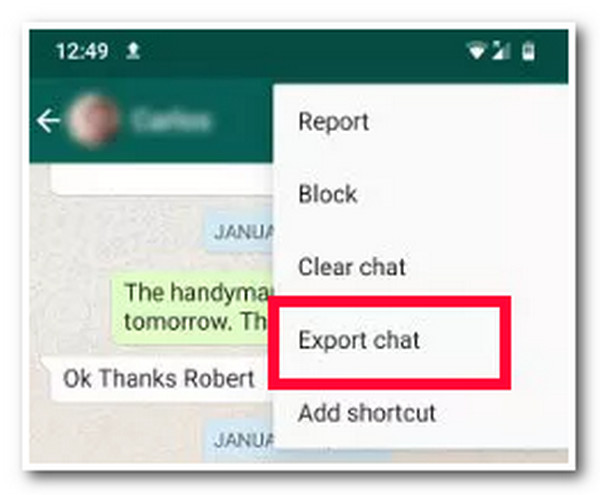
Как восстановить историю чатов WhatsApp с помощью резервной копии
Вот и все! Это первый и самый простой способ восстановить/восстановить удаленную историю чатов WhatsApp! Теперь, помимо этого, вы также можете восстановить историю чатов WhatsApp с помощью резервной копии. Если вы могли сделать резервную копию раньше. Если вы это сделали, вот шаги по восстановлению истории чатов WhatsApp из резервной копии.
◆ Если вы используете устройство Android, вот шаги, которые вам следует выполнить:
Шаг 1Удалите приложение WhatsApp на вашем устройстве и переустановите его. После этого настройте приложение и используйте тот же номер телефона.
Шаг 2Затем подождите, пока приложение выполнит поиск резервной копии. Как только приложение найдет резервную копию, нажмите кнопку «ВОССТАНОВИТЬ», чтобы восстановить ее, и выберите опцию «Далее». Вот и все! Вот как восстановить историю чатов WhatsApp на Android с помощью резервной копии.
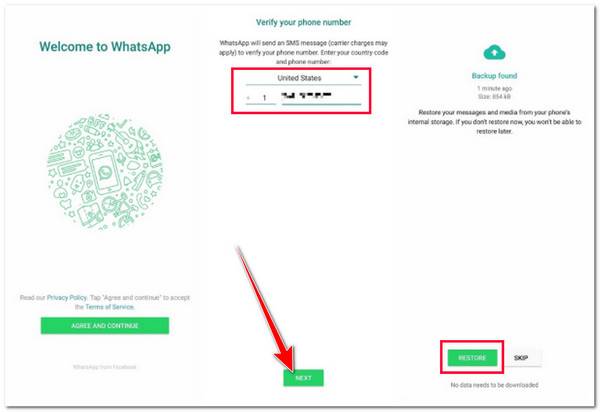
◆ В противном случае, если вы используете iPhone, вот шаги, которые вы можете предпринять:
Шаг 1То же самое касается Android; удалите и переустановите приложение WhatsApp на вашем iPhone. Затем следуйте инструкциям на экране, чтобы настроить вход в WhatsApp, используя тот же номер телефона.
Шаг 2После этого, как только приложение найдет резервную копию, восстановите ее, нажав кнопку «Восстановить историю чата». Затем это приложение вернет ваши чаты на ваш iPhone. И все! Вот как восстановить историю чатов WhatsApp на iPhone с помощью резервной копии.
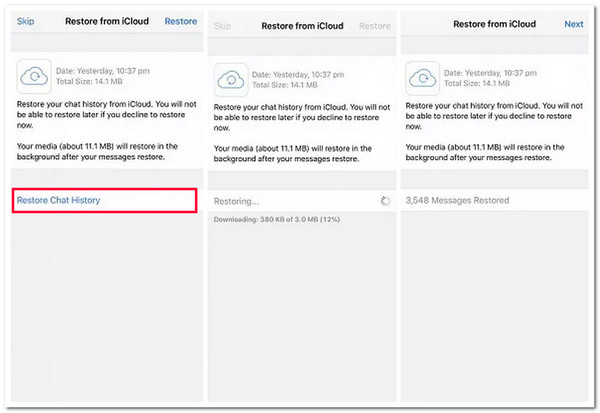
Полное руководство по восстановлению истории чатов WhatsApp без резервного копирования
Вот и все! Это 2 способа по умолчанию, как восстановить/восстановить удаленную историю чата WhatsApp. Теперь, если вы не можете восстановить историю чата WhatsApp, потому что вы не смогли выполнить процесс резервного копирования ранее, то вы можете использовать 4Easysoft восстановление данных iPhone инструмент! Этот совместимый с Windows и Mac инструмент позволяет вам восстановить историю чата WhatsApp с вашего устройства iOS. Этот инструмент может провести углубленное сканирование на вашем устройстве iOS и эффективно восстановить ошибочно удаленные сообщения WhatsApp. Более того, этот инструмент также позволяет вам создавать резервные копии истории чата WhatsApp между устройствами iOS, включая сообщения, контакты, видео и т. д.

Поддерживайте комплексный предварительный просмотр, позволяющий просматривать и выбирать историю чатов WhatsApp.
Предоставляем вам возможность сделать резервную копию истории чатов WhatsApp на вашем компьютере.
Можно восстановить удаленную историю чатов WhatsApp практически со всех устройств и версий iOS.
Позволяет восстановить данные, отнесенные к категории важных, мультимедиа и социальных приложений.
100% Безопасный
100% Безопасный
Как восстановить историю чата WhatsApp с помощью 4Easysoft iPhone Data Recovery Tool:
Шаг 1Загрузите и установите 4Easysoft восстановление данных iPhone инструмент на вашем компьютере Windows или Mac. Затем запустите инструмент и подключите свое устройство iOS к компьютеру с помощью кабеля USB. Затем нажмите кнопку «Доверять». Сделайте это, если вы используете систему iOS 11 или выше.
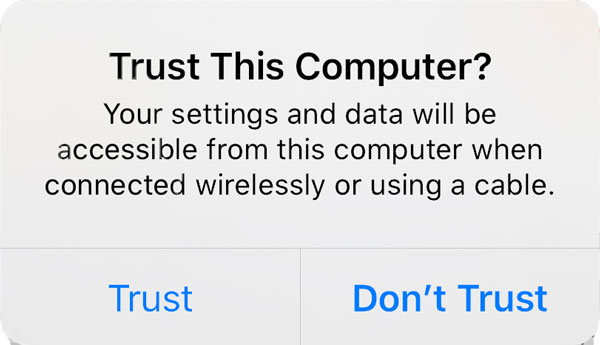
Шаг 2После этого выберите опцию «Восстановление данных iPhone» и нажмите вкладку «Восстановить с устройства iOS» на левой панели. Затем отметьте кнопку «Начать сканирование», чтобы просканировать все ошибочно удаленные данные, включая историю чатов WhatsApp.
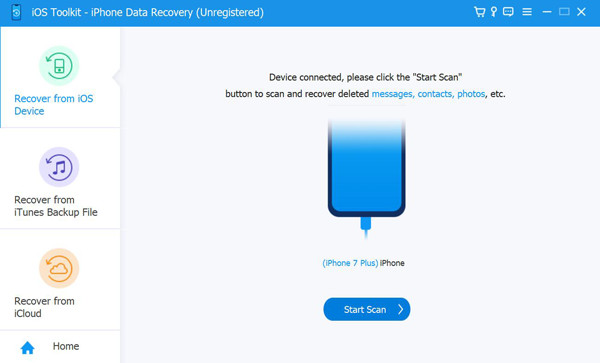
Шаг 3После завершения процесса сканирования файлов инструмент по категориям отобразит все отсканированные удаленные данные. Затем щелкните вкладку «WhatsApp» на левой панели в разделе «Приложения» и выберите историю чатов WhatsApp, которую вы хотите восстановить, отметив ее флажком.
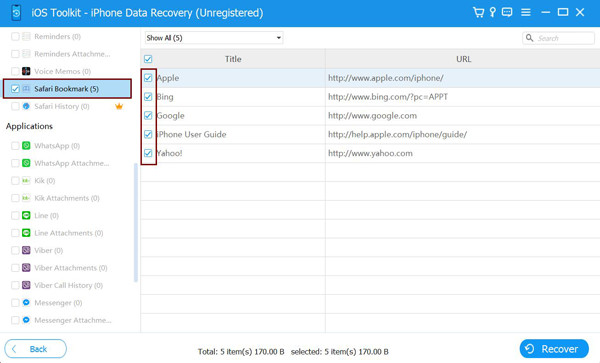
Шаг 4Наконец, дождитесь, пока инструмент завершит процесс сканирования, который может занять некоторое время, в зависимости от того, какой объем истории чата WhatsApp вы выбрали. И все! Это окончательный способ восстановить/восстановить удаленную историю чата WhatsApp с помощью этого инструмента.
Часто задаваемые вопросы о том, как восстановить историю чата WhatsApp
-
Как сделать резервную копию WhatsApp на Android?
Чтобы создать резервную копию WhatsApp на Android, запустите приложение, нажмите на значок с тремя точками и выберите опцию «Настройки». Затем нажмите кнопку «Чаты», выберите опцию «Резервное копирование чата» и нажмите кнопку «РЕЗЕРВНОЕ КОПИРОВАНИЕ». Наконец, приложение автоматически создаст локальную резервную копию.
-
Создает ли история чатов WhatsApp автоматическое резервное копирование?
К сожалению, нет. Если вы хотите, чтобы история чата автоматически резервировалась, вам необходимо включить переключатель «Автоматическое резервное копирование» в настройках резервного копирования чата на iPhone (Настройки) и Android (Настройки WhatsApp). Вы также можете выбрать частоту резервного копирования WhatsApp.
-
Как восстановить историю чатов WhatsApp с моего Google Диска?
Чтобы восстановить резервную копию истории чатов WhatsApp с платформы Google Drive, вам необходимо переустановить WhatsApp на своем телефоне и использовать тот же номер телефона. В процессе настройки WhatsApp предложит вам восстановить историю чатов из резервной копии Google Drive.
Заключение
Вот и всё! Это 3 работающих и эффективных решения. Как восстановить/вернуть удаленную историю чатов WhatsAppС помощью этих решений вы сможете восстановить важную историю переписки в WhatsApp, которую по ошибке удалили. Если вы ищете эффективный и выполнимый способ восстановить историю переписки в WhatsApp, то... 4Easysoft восстановление данных iPhone инструмент — это то, что вам нужно использовать! С мощной функцией восстановления файлов этого инструмента вы можете легко, быстро и эффективно восстановить историю чатов WhatsApp! Посетите официальный сайт этого инструмента, чтобы узнать больше!
100% Безопасный
100% Безопасный



